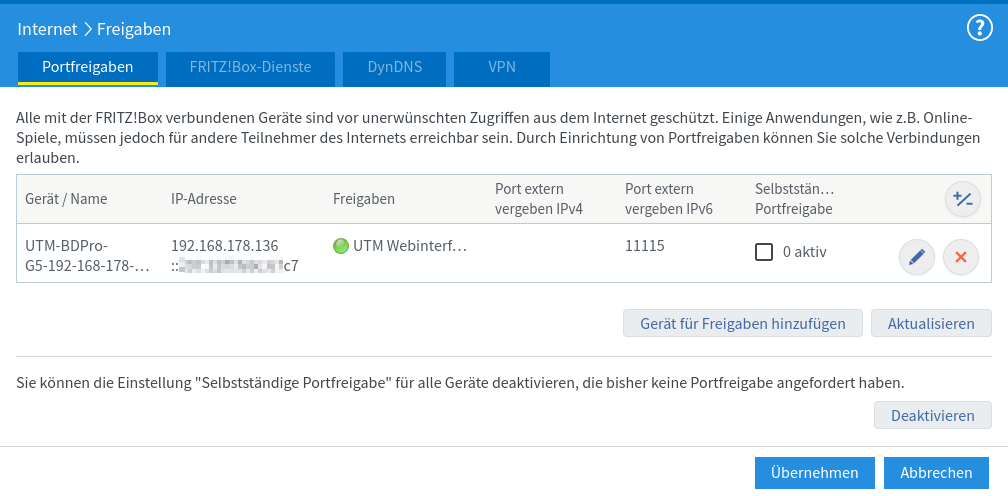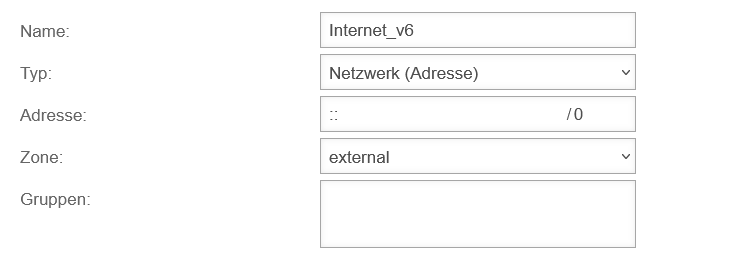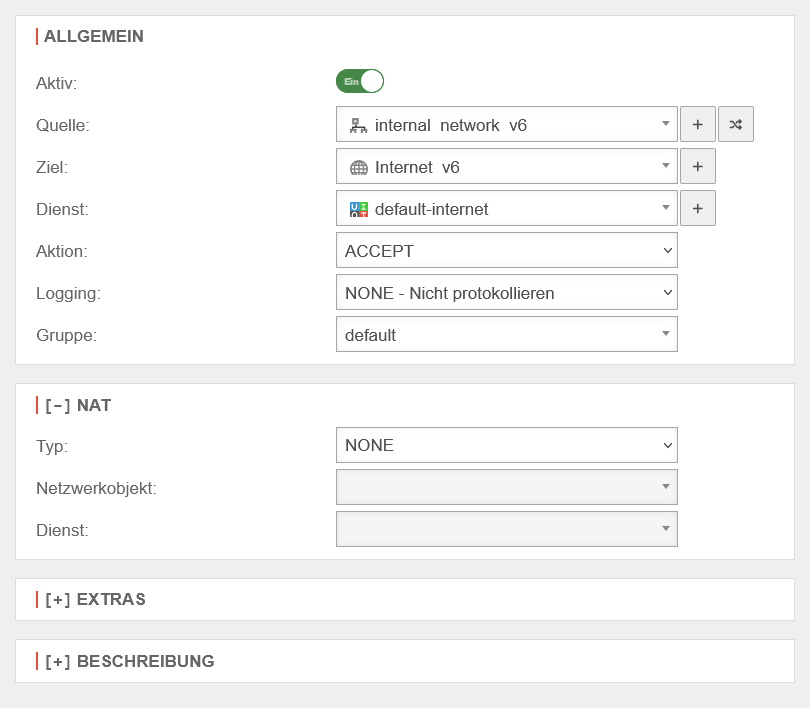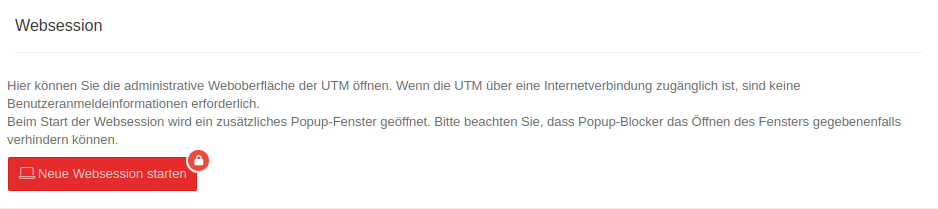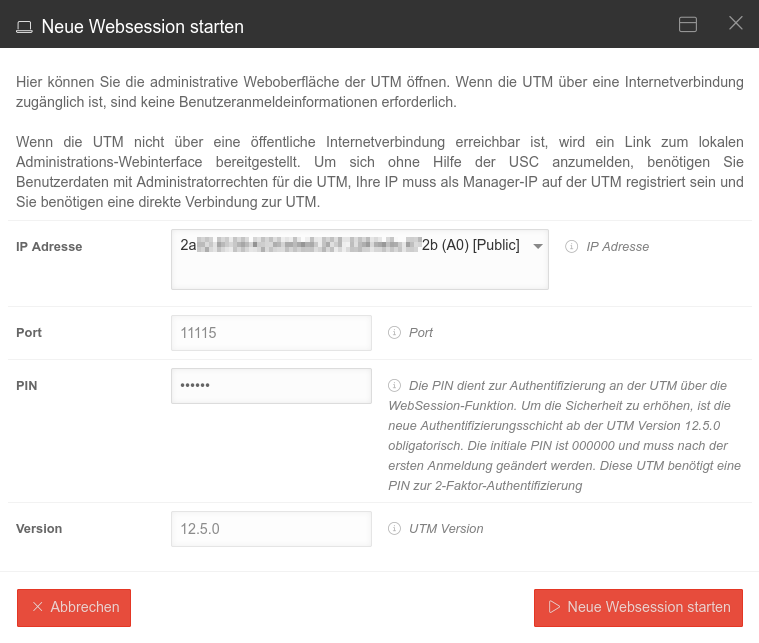Die Seite wurde neu angelegt: „{{Set_lang}} {{#vardefine:headerIcon|spicon-utm}} {{:USC/UTM.lang}} {{:USC/Websession.lang}} </div><noinclude>{{TOC2}}{{Select_lang}} {{Header|05.2023| * neu }} === {{#var:Voraussetzungen}} === <div class="Einrücken"> ==== {{#var:USC nach Update}} ==== {{#var:Aktivierung USC--desc}} {{Einblenden|{{#var:step-by-step}}| {{#var:hide}}|true | bigdezent}} <br clear=all><div class="Einrücken"> {{pt3|{{#var:USC nach Update--Bild}} }} {{#var:USC nach Upd…“ |
KKeine Bearbeitungszusammenfassung |
||
| Zeile 5: | Zeile 5: | ||
{{:USC/UTM.lang}} | {{:USC/UTM.lang}} | ||
{{:USC/Websession.lang}} | {{:USC/Websession.lang}} | ||
{{var | neu--Voraussetzung IPv6 | |||
| Anleitung für IPv6-Prefix Delegation | |||
| }} | |||
</div><noinclude>{{TOC2}}{{Select_lang}} | </div><noinclude>{{TOC2}}{{Select_lang}} | ||
{{Header| | {{Header|07.2023| | ||
* neu | * {{#var:neu--Voraussetzung IPv6}} | ||
}} | }} | ||
Version vom 5. Juli 2023, 17:51 Uhr
Letzte Anpassung: 07.2023
- Anleitung für IPv6-Prefix Delegation
Voraussetzungen
USC nach Update
Die Unified Security Console muss in der UTM aktiviert sein
[[Datei: |hochkant=2|mini|]]
[[Datei: |hochkant=2|mini|]]
IP-Adresse
Einstellungen in der Fritzbox
Dieser Abschnitt beinhaltet Beschreibungen der Software von Drittanbietern und basiert auf dem Stand zum Zeitpunkt der Erstellung dieser Seite.
Änderungen an der Benutzeroberfläche durch den Hersteller sind jederzeit möglich und müssen in der Durchführung entsprechend berücksichtigt werden.
Alle Angaben ohne Gewähr.
- Anmeldung auf der Konfigurationsoberfläche (in den Standardeinstellungen unter https://192.168.178.1)
- In den Netzwerkeinstellungen für IPv6 muss die Option DHCPv6-Server in der FRITZ!Box für das Heimnetz aktivieren ausgewählt werden
- Unteroption DNS-Server, Präfix (IA_PD) und IPv6-Adresse (IA_NA) zuweisen wählen
- Portfreigabe in der Fritzbox für den Admin Webinterface Port der UTM (Menü Internet / Freigaben /Reiter Portfreigaben Schaltfläche Gerät für Freigaben hinzufügen
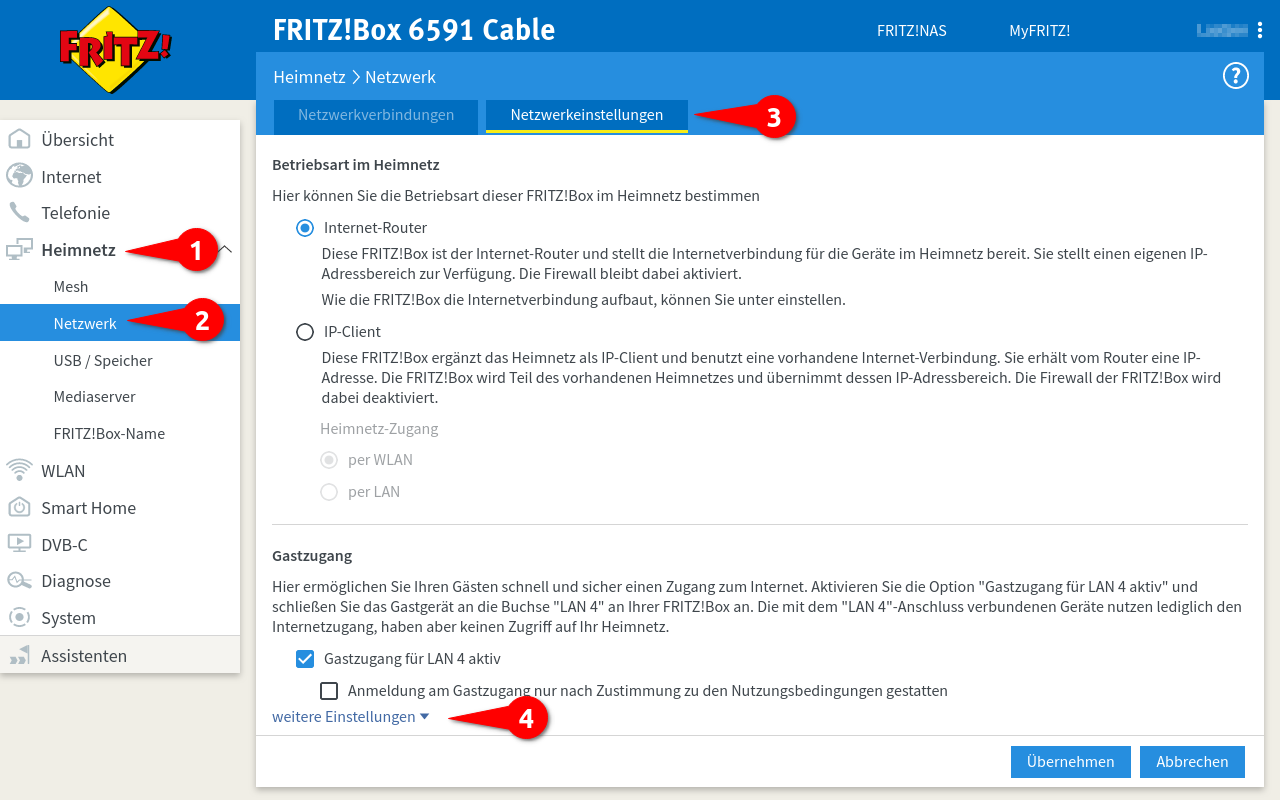
- Menü Heimnetz ➊ / Netzwerk ➋ / Reiter Netzwerkeinstellungen ➌
- am Ende der Seite Dropdownmenü: weitere Einstellungen ➍
- Abschnitt IP Adressen / Schaltfläche IPv6 Einstellungen ➎ (nicht im Bild)
oder auch IPv6 Konfiguration
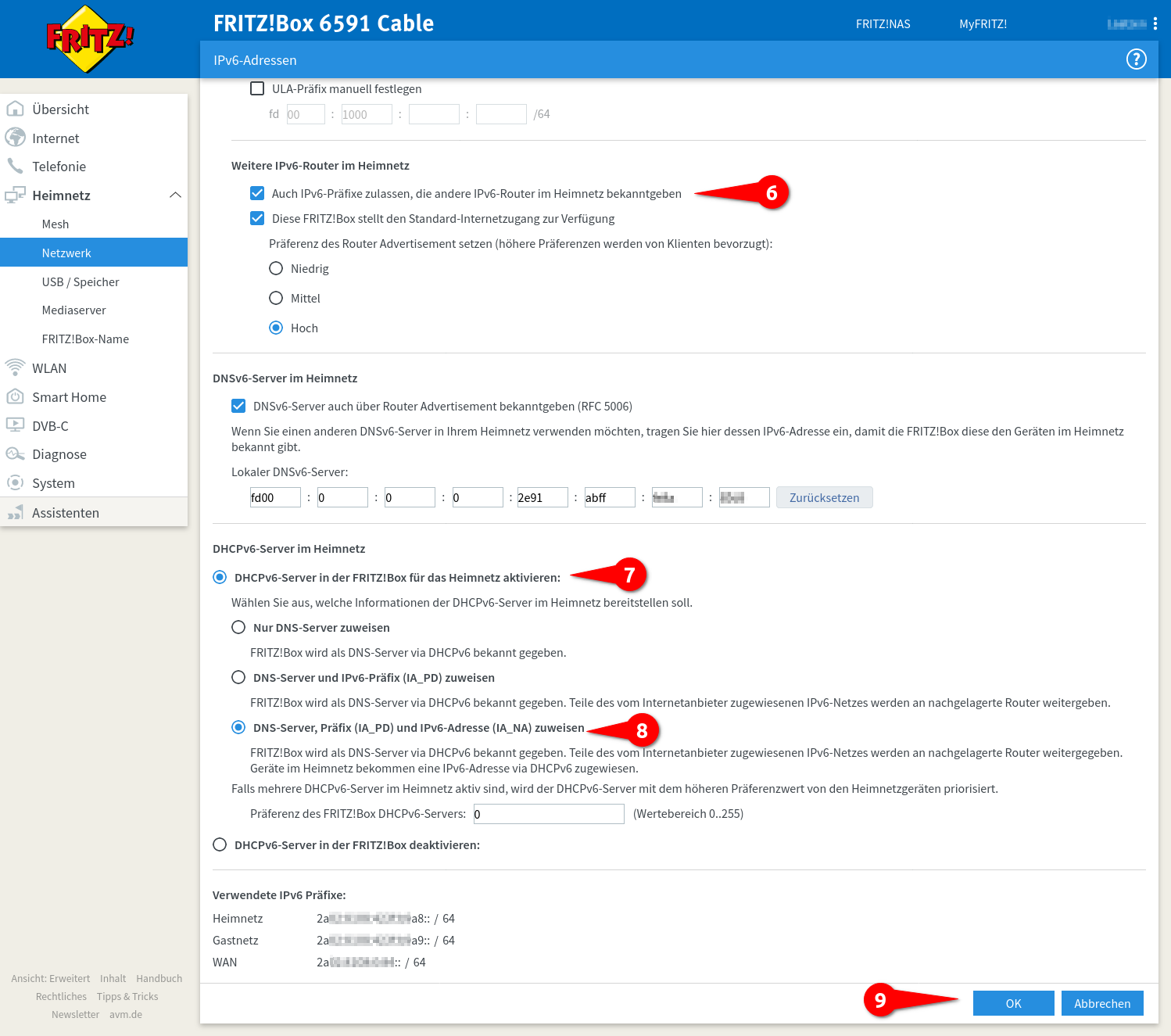
Auch IPv6-Präfixe zulassen, die andere IPv6-Router im Heimnetz bekanntgeben ➏
DHCPv6-Server in der FRITZ!Box für das Heimnetz aktivieren: ➐
- DNS-Server, Präfix (IA_PD) und IPv6-Adresse (IA_NA) zuweisen ➑ aktivieren
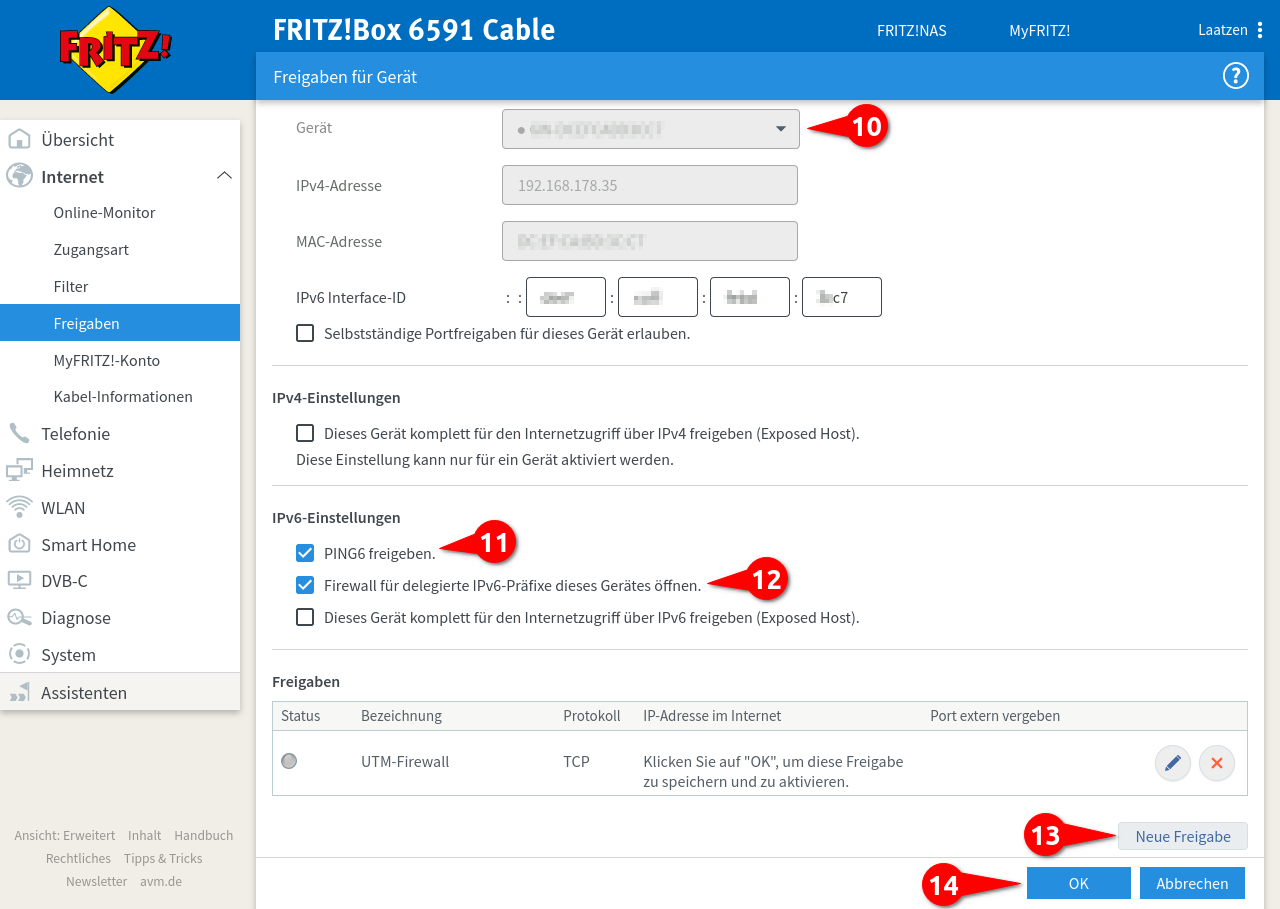
Menü Internet → Freigaben→ Reiter Portfreigaben/ Schaltfläche
IP-Adresse manuell eingeben wählen, falls diese nicht per DHCP zugeteilt wird
Es öffnet sich ein weitere Dialog
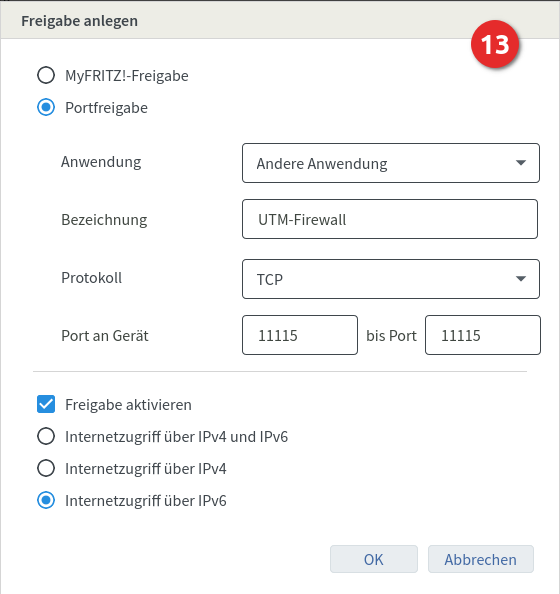
Port ggf. anpassen, wenn unter Bereich Servereinstellungen Abschnitt Webserver Administration Webinterface Port: ein anderer Port konfiguriert wurde
Internetzugriff über IPv6 wählen
Konfiguration auf der UTM:
Schnittstellen bearbeiten
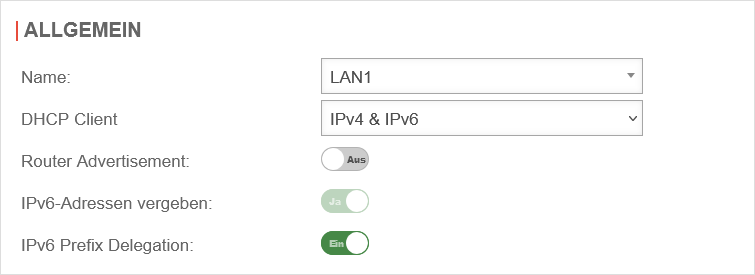
verbunden zum Internet über NAT-Router
Menü Bereich Netzwerkschnittstellen / externes Interface bearbeiten / Reiter Allgemein
DHCP Client
Router Advertisement: Aus
IPv6 Prefix Delegation Ein

(muss für alle internen Schnittstellen konfiguriert werden, die eine öffentliche IPv6-Adresse an Clients verteilen sollen (und damit auch selber eine erhalten).
Menü Bereich Netzwerkschnittstellen / internes Interface bearbeiten / Reiter Allgemein
DHCP Client
Router Advertisement: Ein
IPv6-Adressen vergeben: Ja
IPv6 Prefix Delegation: Aus

Gateway Typ:
Gateway: LAN1
IPv6: Ein
Damit die IPv6-Adressen geroutet werden können, muss unter Bereich Routing Schaltfläche eine Default-Route hinzugefügt werden.
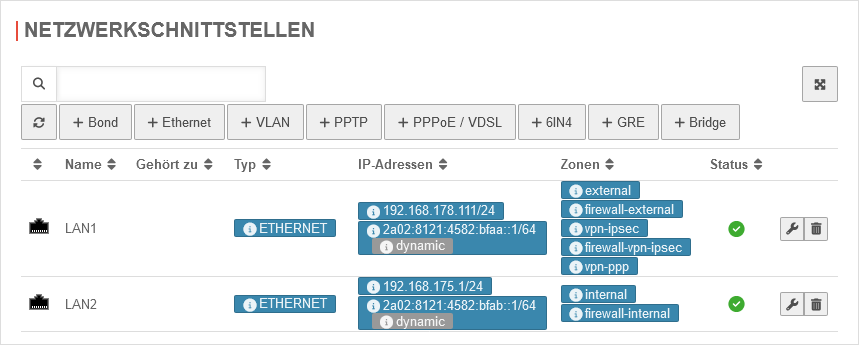
- Die externe Schnittstelle sollte nach einem kurzen Moment eine dynamische … /64-IPv6-Adresse erhalten Sollte hier eine 128er Adresse stehen müssen die Einstellungen in der Fritzbox kontrolliert werden
- Die interne(n) Schnittstelle(n) sollte(n) nach einem kurzen Moment eine dynamische … /64-IPv6-Adresse aus einem anderen Netz erhalten
Im Bild lediglich für LAN2 konfiguriert
Netzwerkobjekte und Paketfilterregeln erstellen
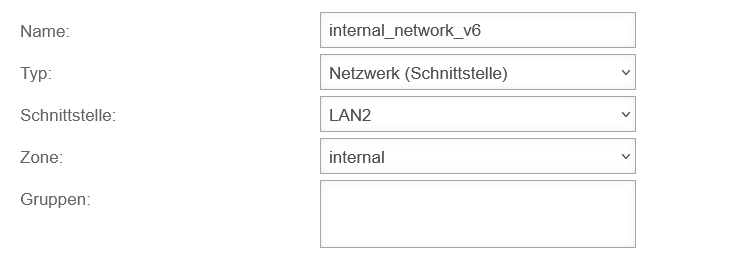
Name: internal_network_v6
Typ:
Adresse:
Zone:
Nun laufen Fritzbox und Securepoint UTM im Dualstack-Betrieb
Websession